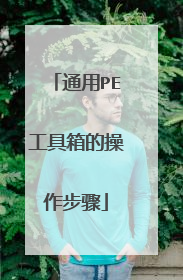主引导扇区被病毒损坏无法启动电脑该怎么办
相信大家当中有人试过主引导扇区被病毒损坏无法启动电脑,那么这种情况如何解决呢?下面是我收集整理的主引导扇区被病毒损坏无法启动电脑如何解决,希望对大家有帮助~~ 主引导扇区被病毒损坏无法启动电脑的解决办法 工具/原料 U盘(500MB以上) 通用PE工具箱v6.0 方法/步骤 1制作启动U盘 这种情况必须在DOS或PE下才能修复,因为DOS很难操作,所以这里只介绍PE处理方法。先制作一个PE启动盘,以通用PE工具箱为例,先从网上下载这个软件,然后安装到电脑上,打开软件,开始制作,制作过程很简单,只要把U盘插上,然后按一键制作U盘启动盘,等它自动完成就行。 提示:因为要全部格式U盘,所以U盘中要没有文件资料,如果有,请先转移。 2用U盘启动电脑 启动U盘制作好了后,就可以用它来启动电脑了,先把U盘插在USB接口上,然开机。现在大多新机都是UEFI BIOS,设有快速启动项,只要开机按F12,就能进入启动界面,选择U盘(一般为U盘的名称,或以USB-HDD开头的项),就可从U盘启动电脑。 如果是老式机型,需要进入BIOS才能设置U盘启动,因为每种电脑的BIOS设置方法都不一样,自已根据主板的说明进行设置。 进入U盘主菜单界面后,在这里,要选择安装PE到电脑内存中,有两个PE版本,一个为“运行通用PE Win8pe精简版(适用新机)”,另一个为“运行通用PE Win03pe增强版(适用老机)”,如果要安装系统,就要区别对待,但我们不需要安装系统,只是进PE修复硬盘的MBR引导,所以,随便选一个就行,一般选第一个就可以。 搜索丢失的磁盘分区 安装PE到内存,需要二三分钟,安装完后,进入PE的桌面,这时,我们需要搜索丢失的磁盘分区,要如何搜索丢失的分区呢,必须使用一个工具,就是DiskGenius分区工具,这个工具大多数PE中都会有,在PE桌面就可以看到,双击启动这个DiskGenius工具。 进入DiskGenius程序主界面,会发现,有一个磁盘,但没有磁盘分区,里面没任何数据,一片空白,表示分区已损坏,无法读取里面的数据,先要把这些丢失的分区找出来,才能重建分区表,具体方法是,在主窗口的上面,先打开“硬盘”菜单这一项。 打开硬盘的下拉菜单后,选择“搜索已丢失分区(重建分区表)”这一项,意思是,先搜索丢失的分区,然后重建分区表,但重建分区表要手动另外完成,不是一次性自动搞定的,这一功能后面再介绍,先介绍如何搜索分区,要一次性把所以丢失的分区都搜出来。 开始搜索丢失分区前,需要设置一下选项,是整个硬盘,所有未分区区域,当前选择的区域,还是指定柱面范围。后面两项因为没有试过,不太清楚,但前面两项都试过了,但是用“所有未分区区域”这一项,无法完全恢复分区,后来使用了“整个硬盘”,恢复效果很好,所有数据都完整恢复,所以建议使用“整个硬盘”这一项,选定后,按“开始搜索”。 因为只是搜索丢失的分区,并不搜索文件,所以速度是很快的,一般几秒到一分钟就能搜出一个分区磁盘来,搜出来了后,检查一下这个分区的容量,以及里面的文件是否完整,可以立即打开文件看一看,是否完好无损,如果有非常重要的文件,这是可以用U盘拷贝出来,但不能往硬盘中写入数据。如果确认搜索出的分区是完整的,就可以按“保留”按钮,继续下一个磁盘分区搜索。 主引导扇区被病毒损坏无法启动电脑如何解决在搜索过号中,要一个分区一个分区的确认,如果完整,确认保留,如果不完整,可以重新多搜几遍,也可试试其它搜索方法去搜。 完成所有分区的搜索后,会有个信息提示窗口,告诉你,如果要保贸分区表,需要到硬盘菜单下保留分区表(其实就是重建分区表),如果要用当前硬盘启动系统,就要激活这个磁盘上的系统分区,仔细看一下说明,按“确定”退出。 修复主引导记录MBR 完成分区搜索后,接下来是重建一下硬盘引导扇区MBR记录,MBR的全称为Master Boot Record,是磁盘最前端一段,从0柱头开始,包含引导程序,分区表和分区标志,只适合于2T以下的硬盘,如果这个损坏了,是无法用硬盘启动,进入电脑系统的。 DiskGenius工具是有修复主引导记录MBR的功能,先打开“硬盘”菜单,从其下选择“重建主引导记录(MBR)”这一项。 弹出一个确认框,提示重建MBR,会覆盖之前的MBR记录,如果使用了启动管理器,也会失效,不要管这些,直接点“是”就行。 激活主分区 如果是主硬盘,还需激活当前硬盘中的主分区,主分区为装有系统,并且需要启动这个系统的分区,主分区大多为本地C磁盘,当然,也可以是其它磁盘。 激活方法与步骤:先在窗口中选择C盘(要激活的分区),再打开DiskGenius工具的“分区”菜单,找到“激活分区”这一项,点击即可激活,如果已经是激活状态了,这一项会呈灰色。 修复系统引导 最后一项工作,修复系统引导,因为重建了硬盘主引导以后,系统引导就不一定正确了,所以必须修复一下,这个系统引导修复工具在大多数启动U盘中都会有,在PE的桌面上,双击“Windows启动引导修复”,打开一个窗口,根据提示,选择操作系统类型,XP系统选择2,Win7系统选择4即可,然后按回车,即可自动修复。 建议:如果确实为病毒导致硬盘引导损坏,不仅只修复引导,而且可能磁盘中还有病毒,最好在PE下格式系统盘,重装一次系统,然后重新进入电脑,不要动其它非系统盘任何文件,先安装杀毒软件,然后全盘杀毒,这样才能彻底杀灭病毒。

通用pe工具箱v6.0怎样使用
U盘一个:装WinXP(2G以上),Win7/8(8G以上) WinXP GHOST系统方法/步骤1.用通用PE工具箱V6.0制作的U盘一个启动U盘,详情请参看使用教程,制作完成后将GhostXP系统文件拷贝进U盘。2.将U盘插上电脑,从U盘启动电脑,进入U盘菜单选择界面,选择【01】,进入WINPE系统,如图3.进入WINPE系统后,在弹出的新窗口中,勾选“还原分区”,然后找到准备好的后缀名为.gho文件,选中系统安装分区,一般把系统安装在C盘,如果不想安在C盘,可以选择自已想安装的某个盘,点击“开始”按钮,如图:4.在弹出的确认框中,单击“确定”按钮,ghost系统自动进行,如图:5.GhostXP系统完成后,重启电脑,完成系统安装的后续操作,即可成功安装系统。附赠装机版:通用PE工具箱装系统(V6.0)——安装装机版系统通用PE工具箱新版,增加了对装机版系统的支持功能——启动自定义ISO/IMG镜像文件,下面就教大家具体如何操作。准备:通用PE工具箱(V6.0)制成的U盘一个、装机版ISO系统文件一份具体操作步骤如下:1)使用通用PE工具箱(V6.0)将U盘制作成启动U盘,并将系统ISO文件放入ISOs目录中,2)将启动U盘插入电脑USB接口,启动电脑,在选择菜单中,通过上下键选择【10】,73)这一步,可以选择【02】【03】【04】:4)通过上下键选中系统ISO文件,然后回车即可,8 5)选择系统ISO文件之后,会自动加载该系统,这样就可以通过上下键进行相应操作了

哪个win7 Pe好?
您好?供您参考:根据您的描述,我想您指的是WIN7内核PE.。 至于哪个版本WIN7PE好,可以根据自己的想法到网上查询您心仪的pe版本下载安装。 由于我个人能力有限,没能在第一时间给您提供帮助,在此我对您表示深深的歉意。 对于通用pe工具箱,我是从通用pe工具箱1.95跟过来的,我安装到win8内核pe菊花版。因为种种原因,后来的版本没有下载安装尝试。 在这里某些话不说为好,请看通用pe工具箱(v6.0)启动后桌面。 更多疑问建议您到通用pe工具箱官网查询。 谢谢您的提问。
电脑店,大白菜,老毛桃都不错。
啥意思呢??
电脑店,大白菜,老毛桃都不错。
啥意思呢??

通用PE工具箱的软件介绍
通用PE工具箱是一款极适合于装机人员使用的多功能WinPE系统维护工具箱,它基于Windows PE制作,支持USB 2.0/SCSI/Netcard等设备,操作简便,界面清爽。您可以使用它进行磁盘分区、格式化、磁盘克隆、修改密码、数据恢复、系统安装等一系列日常应急维护工作。相比同性质的DOS系统维护工具,PE工具箱更容易操作、更容易上手。并且它有体积小,启动超快等特点,相信它能提高您的维护效率。3.3更新 :1、整体修改安装程序的U盘安装模块,新版本包含三种写入U盘方式:分别为GRUB4DOS直接启动、Fbinst方式写入到隐藏分区、NT5.X6.0启动模式。三种制作方式都是一键安装,改变了以往版本需要手动点来点去的情况。同时设置一些关键选项供选择。其中每种方式都能格式成NTFS或FAT32。2、对内核进行精简(删除不常用的MMC模块)带内置工具后内核体积为76.7MB,带DOS后安装包EXE总大小87.6,比上个版本的94.5MB减少7MB。3、更新WINRAR为最新的4.11版本。4、加入一款windows快捷安装器。5、更新修复引导程序为NTBOOTautofix v2.3.3。6、取消WINHEX工具。7、加入 SUPER PI 工具。8、修改了PE桌面为WIN8默认小鱼。9、更新暴力文件删除器为1.5版本。10、更新HDTUNE为5.0版。11、安装到硬盘时增加桌面快捷方式的可选项。12、更换一款更方便的WINDOWS密码破解工具。13、加入IMAGINE看图软件,可以右键看图。14、还有其他一些小更新。5.0更新 :1、优化了工具在安装时的界面,删减了一些繁琐的选项。2、更改了进PE的壁纸。3、PE里的“Ghost备份还原”工具换成了一键傻瓜式操作的“Ghost备份还原”工具。4、删除了“VHDX辅助处理工具”。5、WIN7、WIN8内核的PE,主要是增加了一个扫描坏道的工具。6、ULRAISO放置在开始菜单。7、IMDISK为右键加载。6.0更新:1、新增“U盘装系统装机必备软件包”,方便用户在装机 后快速安装所需的软件;2、新增独有的“U盘启动盘克隆制作工具”,能快捷的将其他U盘制作成启动盘。6.2更新:1、更新了通用PE工具箱一键智能装机工具,开发了支持原版系统自动解析安装功能;2、新增加硬盘检测工具hd工具,可检测硬盘故障;3、新增加引导编辑工具bcdtool,可手动修改删除引导启动项;4、新增加ULTRAISO工具,可制作光盘启动盘;5、升级了WINDOWS安装器WINSETUP3.51工具;6、升级了密码破解工具V0.5通用PE工具箱特点:1、EXE解压缩安装,操作简便。2、完美支持安装PE到2000/XP/2003/Vista/2008/7等系统。3、进入PE后可安装XP/2003/Vista/7等系统4、PE支持128m内存机器启动。5、支持小部分常见的SATA硬盘。6、启动相当迅速,在大量机器上测试,一般不超过30秒。7、采用Vista风格进行界面美化,实用更加美观。8、可以设置PE的启动密码,防止别人乱用。9、可以配合插件实现更多功能。10、可以通过工具生成ISO文件。11、完善的卸载,不会遗留任何文件12、精心修改了启动文件,不会和其它类似的工具箱发生冲突什么是Winpe?Windows预先安装环境(Microsoft Windows Preinstallation Environment,简称Windows PE或WinPE)是简化版的Windows XP、Windows Server 2003或Windows Vista。WinPE是以光盘或其他可携设备作媒介。WinPE作用是方便大企业作出工作站和服务器的企划、给“原始设备制造商”(OEM)制造自定义的Windows操作系统、取代MS-DOS的磁片。

通用PE工具箱的操作步骤
通用PE工具箱安装方法(V6.0)打开工具,插入U盘,选择需要制作启动盘的U盘盘符。2、制作U盘启动盘将会格式化U盘里面的数据,所以请提前做好备份工作。3、在制作U盘启动盘的过程中切勿做其他操作或者拔出U盘,避免制作失败。4、制作完成之后会弹出一个提示框。5、制作完成的U盘启动盘内有以下几个文件。